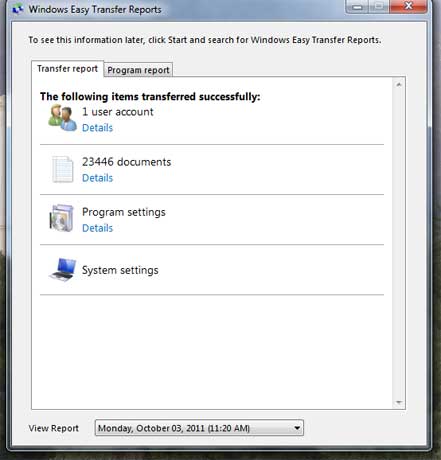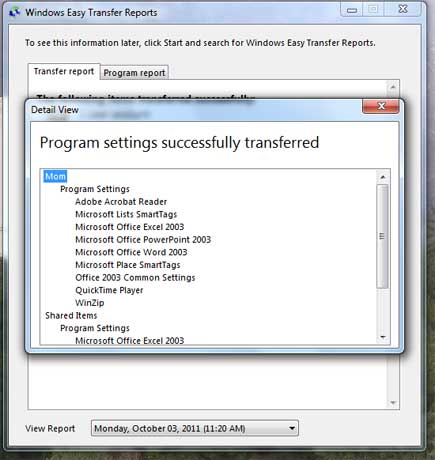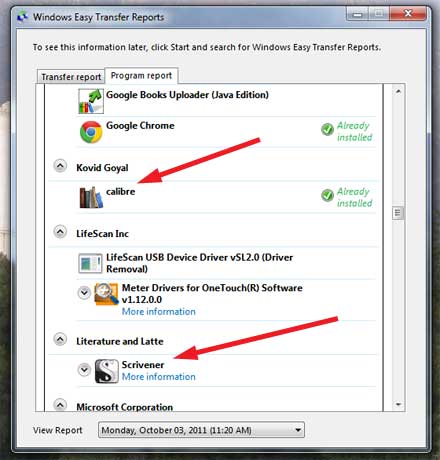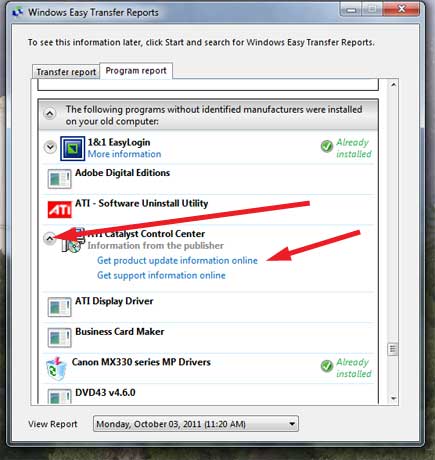好的,您已阅读我们的教程并运行Windows Easy Transfer将数据传输到您的新computer and/or 操作系统(operating system)。我敢肯定你想知道下一步该怎么做。Windows Easy Transfer创建了一份综合报告,可帮助您做出决定。因为几天前我刚刚在我的主计算机上安装了Windows 7 (我是一个长期的、顽固的(Windows 7)Windows XP(Windows XP holdout)顽固分子,信不信由你)我将展示Windows 轻松传输报告如何(Windows Easy Transfer Reports)看看我的电脑,看看他们如何提供帮助。您会看到,如果我在开始之前阅读我们的教程,我可以为自己节省很多时间(但在我开始之前它们还没有发布,我可以以此为借口!)。
入门
您可能会在“开始”菜单(Start Menu)中找到已列出的Windows Easy Transfer 报告(Windows Easy Transfer Reports)。

如果它不存在,只需开始输入“easy”这个词,它就会立即出现。

单击以打开Windows 轻松传输报告(Windows Easy Transfer Reports)。所有报告都分为两个选项卡:传输报告(Transfer report)和程序报告(Program report)。此外,传输报告(Transfer report)中显示的报告数量会根据您传输的数据量而有所不同。
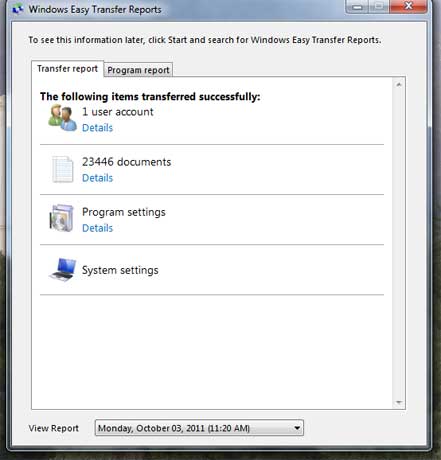
或者,您可以在Start Menu -> All Programs -> Accessories -> System Tools下找到它。
让我们看一下“转移报告”("Transfer report")选项卡中的“程序设置”("Program settings")报告。请记住(Remember),Windows Easy Transfer不会复制程序本身,但它会尽力传输设置,以便在重新安装软件时可以开始使用。
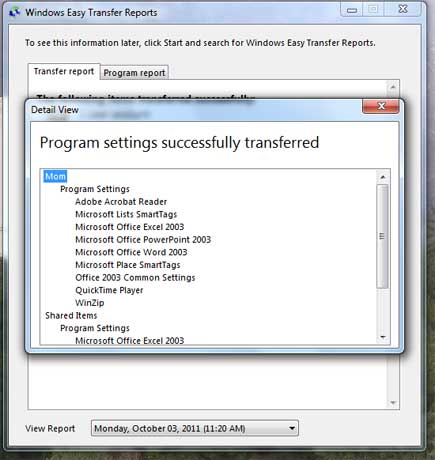
如您所见,Windows Easy Transfer复制了我的一些Adobe 和 Microsoft 软件(Adobe and Microsoft software)的设置(是的,我也是Microsoft Office 2003的顽固派)。但像大多数人一样,我安装的不仅仅是那些程序,这就是事情开始变得有趣的地方。
微软在(Microsoft)Windows 7中做了很多改动,其中包括删除了Windows Movie Maker和Windows Outlook Express之类的东西。它们现在都包含在Windows Live Essentials中(Outlook Express已被Windows Live Mail取代),可从(Windows Live Mail)Microsoft 网站(Microsoft web)单独下载。如果您安装了这些程序,Windows Easy Transfer 报告会在(Windows Easy Transfer Reports)程序报告(Program report)的顶部告诉您它们不包含在Windows 7中。
当在线提供更多信息时,软件名称(software name)旁边会出现一个向下的箭头,名称下方会出现一个链接,可将您带到可用的信息。稍后我将更详细地向您展示这一点。

现在是有趣的部分
Windows 轻松传输报告(Windows Easy Transfer Reports)的下一部分将显示旧计算机上的所有软件,并且“设置已传输”("settings were transferred")部分中未提及的任何程序都需要重新安装和重新配置。如果您使用计算机的时间不长,此列表可能会很长。不幸的是,我找不到简单的方法来打印列表以供参考。
因此,我没有在每次重新安装和系统重新启动(reinstallation and system restart)后一直返回Windows 轻松传输报告(Windows Easy Transfer Reports),而是确保安装了我的默认打印机驱动(default printer driver)程序,然后进行了一系列屏幕捕获并将其导入到Paint中进行打印。我相信必须有一种更有效的方法来做到这一点,如果你知道如何做得更好,如果你能留下评论解释如何做,我将不胜感激。更新:(UPDATE:)后来我们发现了一种简单有效的打印报告的方法。您可以在此处找到它的描述:如何打印Windows 轻松传输报告(Windows Easy Transfer Report)。
当您滚动浏览列表时,您会看到Windows Easy Transfer 报告(Windows Easy Transfer Reports)按制作软件的人员或公司名称的字母顺序列出了这些程序。在大多数情况下,这很简单(如您在上面列出Adobe Systems Incorporated(Adobe Systems Incorporated)的示例中所见),但在其他情况下,程序员或公司的名称与软件无关。您必须单独查看每个报告以了解报告的内容。在这里,我的电子书阅读器软件(reader software)(Calibre)和我的文字处理器(word processor)(Scrivener)是根据发布它们的人或公司的名称列出的。
如果Windows已重新安装程序,或者您在查看报告之前已重新安装程序,则程序名称(program name)右侧将出现一个绿色复选框(check box)和“已安装”标记。
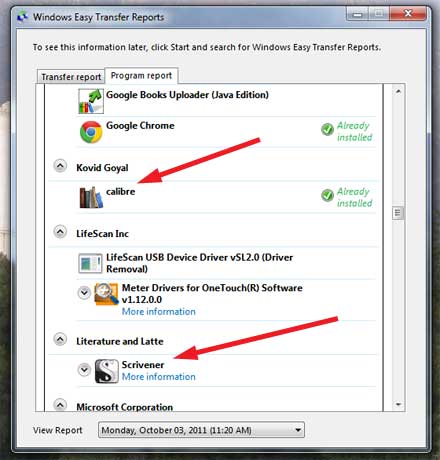
不仅是软件,还有硬件
接下来是与各种硬件一起安装的软件列表。如您所见,我列出了三星手机和 Sony Touch(Samsung phone and Sony Touch)电子书阅读器随附的软件。

然后剩下的
Windows Easy Transfer 报告(Windows Easy Transfer Reports)的末尾是Windows Easy Transfer无法轻易识别的程序列表。这些可能是较旧的程序,它们不会以Windows Easy Transfer期望的方式存储其元数据,或者它们可能根本没有附加适当的标识符。由于我已经使用同一个软件很长时间了,我的“这到底是什么”程序列表非常广泛。
在这里,我单击了其中一个程序旁边的向下箭头,向您显示执行此操作时将出现的链接。
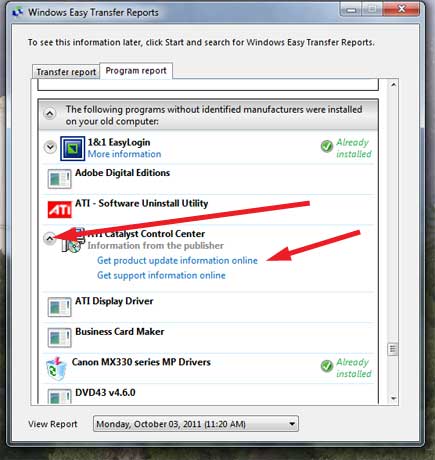
拿这个清单并使用它
获得需要重新安装的软件列表后,实际上没有快速简便的方法可以做到这一点,只有一个例外。有一个很棒的基于 Web 的安装程序(installer program),称为Ninite,它可以一次性为您重新安装(或安装)一长串应用程序。使用Ninite的好处之一是它会自动对想要添加额外工具栏和垃圾的应用程序说“不”,并只安装你想要的程序。
但是,对于您的软件的其余部分,没有什么可以替代您的安装磁盘并一张一张地浏览它们。在大多数情况下,需要安装更新,并且您可能必须在安装后运行每个应用程序,以便将其与硬盘驱动器上的数据重新连接。重新安装后,某些较旧的软件可能无法正常运行。我在使用Eudora(Eudora)时遇到了这个问题,我的电子邮件应用程序是我不愿意放弃的又一个“顽固的长期用户”程序。然而,这是一个罕见的例外。我的大多数程序都快速重新安装并轻松重新连接它们的数据。
现在我正在路上
Windows Easy Transfer使备份计算机上的重要数据和设置并在安装(Windows Easy Transfer)Windows 7后返回它们变得容易(如果不是很快的话)。Windows 轻松传输报告(Windows Easy Transfer Reports)为我提供了一份完整的清单。如果我阅读了我们之前的教程,我就会知道我可以卸载很多东西或告诉Windows Easy Transfer不要将它们包含在备份中,这样就可以为自己节省许多等待备份完成的时间。
您对(Have)Windows Easy Transfer Reports有好的或不好的体验吗?你能告诉我一个比我做的更好的做事方式吗?请(Please)发表评论!
How to Work With Windows Easy Transfer Reports
OK, so you've read our tutоrials and you've run Windows Easy Transfer to transfer your data to your new computеr and/or operating system. I'm ѕure you're wondering what to do next. Windows Easy Transfer has created a comprehensive rеport that will help you decide. Sinсe I just installed Windows 7 on my main computer a few days ago (I was a long-time, die-hard Windows XP holdout, beliеve it or nоt) I wіll show how the Windows Easy Transfer Reports look on my computer and how they can help. You'll be able to see that I could have saved myself a lot of time if I'd read our tutorials before I got started (but they have not been published yet before I began, I can use that as an excuse!).
Getting Started
You may find the Windows Easy Transfer Reports already listed on your Start Menu.

If it's not there, just start typing the word "easy" and it will turn up immediately.

Click to open up the Windows Easy Transfer Reports. All the reports are split between two tabs: Transfer report and Program report. Also, the number of reports shown in the Transfer report will vary depending on how much data you've transferred.
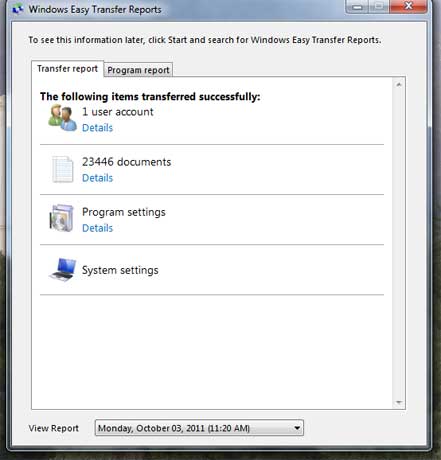
Alternatively, you will find it under Start Menu -> All Programs -> Accessories -> System Tools.
Let's take a look at the "Program settings" report, found in the "Transfer report" tab. Remember, Windows Easy Transfer doesn't copy the programs themselves, but it does its best to transfer the settings so that when you reinstall your software you'll be ready to go.
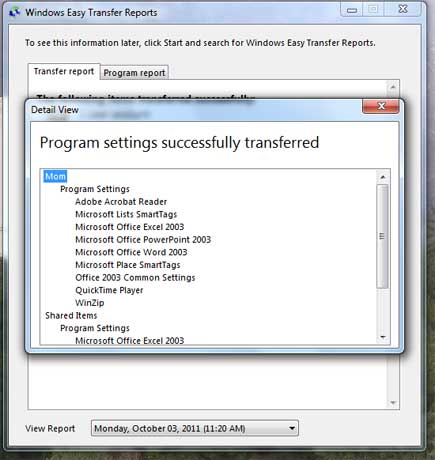
As you can see, Windows Easy Transfer copied over the settings for some of my Adobe and Microsoft software (yes, I'm a die-hard Microsoft Office 2003 holdout too). But like most people, I had a lot more than just those programs installed, and here's where things start to get interesting.
Microsoft made a lot of changes in Windows 7, and among those changes was the removal of things like Windows Movie Maker and Windows Outlook Express. Both of them are now included in Windows Live Essentials (Outlook Express has been replaced by Windows Live Mail) which is available as a separate download from the Microsoft web site. If you had those programs installed, Windows Easy Transfer Reports will tell you they're not included in Windows 7, right at the top of the Program report.
When there is more information available online, there's a downward-facing arrow next to the software name and a link below the name that will take you to what is available. I'll show you this in more detail later.

And now comes the fun part
The next section on Windows Easy Transfer Reports shows you all the software that you had on the old computer, and any programs that didn't get mentioned in the "settings were transferred" section will need to be reinstalled and reconfigured. If you've been using the computer for any length of time, this list can be very long. And unfortunately I could find no easy way to print the list out for reference.
So, rather than keep returning to the Windows Easy Transfer Reports after every reinstallation and system restart, I made sure my default printer driver was installed, then did a series of screen captures and imported those into Paint to be printed out. I am sure there must be a much more efficient way to do this, and if you know how to do it better I would appreciate it if you'd leave a comment explaining how. UPDATE: Later we found an easy and efficient way to print the reports. You can find it described here: How to Print a Windows Easy Transfer Report.
As you scroll through the list, you'll see that Windows Easy Transfer Reports lists the programs alphabetically by the names of the people or companies who produced the software. In most cases this is straightforward (as you can see in the example above where Adobe Systems Incorporated is listed) but in other cases the programmer's or company's name bears no relation to the software. You'll have to take a look at each one individually to see what the report is talking about. Here, my e-book reader software (Calibre) and my word processor (Scrivener) are listed according to the names of the people or companies that released them.
If Windows has reinstalled a program, or if you've reinstalled it before you look at the report, a green check box and the notation "Already installed" will appear to the right of the program name.
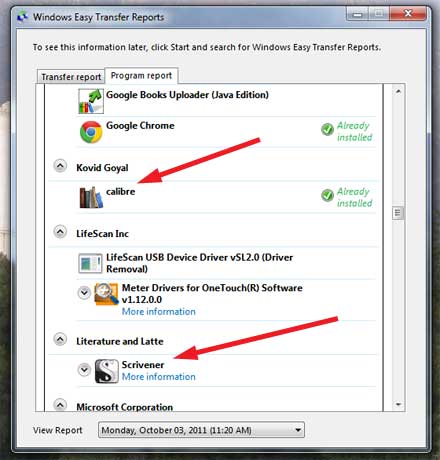
Not just software but hardware too
Next comes a listing of software that was installed along with various kinds of hardware. As you can see, I have a listing for the software that came with my Samsung phone and Sony Touch e-book reader.

And then the rest
At the end of the Windows Easy Transfer Reports is a list of programs that Windows Easy Transfer could not readily identify. These may be older programs that don't store their metadata in a way that Windows Easy Transfer expects, or they may not have proper identifiers attached at all. Since I've been using the same software for a long time, my list of "what the heck is this" programs was quite extensive.
Here, I've clicked on the down-arrow next to one of the programs to show you the links that will appear when you do that.
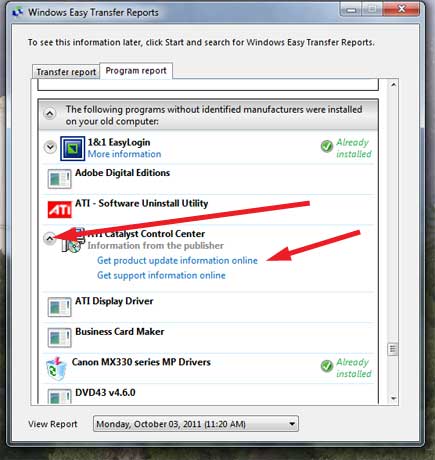
Take this list and use it
Once you've got your list of software that needs to be reinstalled, there is really no quick and easy way to do it, with one exception. There's a great web based installer program called Ninite that will reinstall (or install) a long list of apps for you, all in one go. One of the best things about using Ninite is that it automatically says "no" to apps that want to add on extra toolbars and junk, and installs just the programs you want.
For the rest of your software, though, there is no substitute for getting out your installation disks and going through them one by one. In most cases there will be updates to install, and you may have to run each application after it's installed to reconnect it with its data on your hard drive. Some older software may not run properly after the reinstallation. I ran into this problem with Eudora, my email application—yet another one of those "die-hard, long-term user" programs that I'm not willing to give up. However, that was a rare exception. Most of my programs reinstalled quickly and reconnected with their data easily.
And now I'm on my way
Windows Easy Transfer made it easy (if not very quick) to back up the important data and settings on my computer and return them after Windows 7 was installed. Windows Easy Transfer Reports gave me a comprehensive list of what I had. If I'd read our previous tutorials, I would have known that I could have uninstalled plenty of things or told Windows Easy Transfer not to include them in the backup, and saved myself many hours of waiting for the backup to complete.
Have you had good or bad experiences with Windows Easy Transfer Reports? Can you tell me a better way of going about things than what I did? Please leave a comment!